Wie die Excel WORKDAY Funktion verwenden
In diesem Artikel erfahren Sie, wie Sie die WORKDAY-Funktion in Excel verwenden.
Die WORKDAY-Funktion nimmt ein Startdatum und gibt ein Datum mit Tagen zurück, die dem Startdatum hinzugefügt wurden
Syntax:
=WORKDAY (start_date, days, [holidays])
In einfachen Worten können Sie einem Datum Tage hinzufügen, und das Datum, das herauskommt, wird mit Wochenenden und Feiertagen überprüft. Wenn das Ausgabedatum entweder an Wochenenden oder Feiertagen liegt, wird es um plus eins verschoben, es sei denn, es kommt ein Tag, den wir Arbeitstag nennen.
Lassen Sie uns diese Funktion anhand eines Beispiels verstehen.
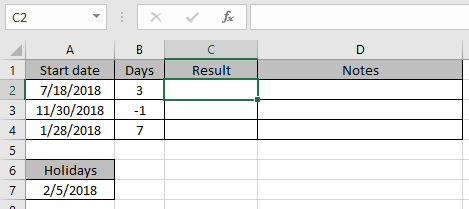
Verwenden Sie die Formel
=WORKDAY(A2,B2)
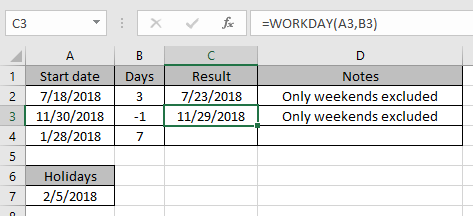
Jetzt werden wir Feiertage mit Wochenenden hinzufügen.
Verwenden Sie die Formel
=WORKDAY(A4,B4,A7)
A7: Urlaub
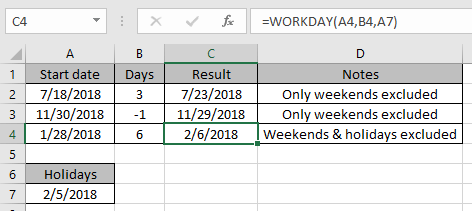
Wie Sie den Feiertag am 05.02.2008 sehen können. Die Ergebnisausgabe ergibt also den 06.02.2008.
Ich hoffe, Sie haben verstanden, wie die WORKDAY-Funktion in Excel verwendet wird. Weitere Artikel zur Excel-Funktion DATE & TIME finden Sie hier. Bitte zögern Sie nicht, Ihre Anfrage oder Ihr Feedback zu dem oben genannten Artikel zu äußern.
Beliebte Artikel:
link: / formeln-und-funktionen-einführung-der-vlookup-funktion [Verwendung der VLOOKUP-Funktion in Excel]
link: / tips-countif-in-microsoft-excel [Verwendung der COUNTIF-Funktion in Excel 2016]
link: / excel-formel-und-funktion-excel-sumif-funktion [Verwendung der SUMIF-Funktion in Excel]